La digitalización en ArcGIS de manera precisa no sólo es cuestión de herramientas milagrosas. Algunos atajos o accesos directos pueden ayudarte a ser preciso en la digitalización cartográfica de límites, distancias y direcciones de elementos. Es hora de depender de los menús y herramientas de ArcGIS Para empezar a jugar con los accesos directos del teclado para digitalizar de manera rápida y con opciones de mayor control topológico.
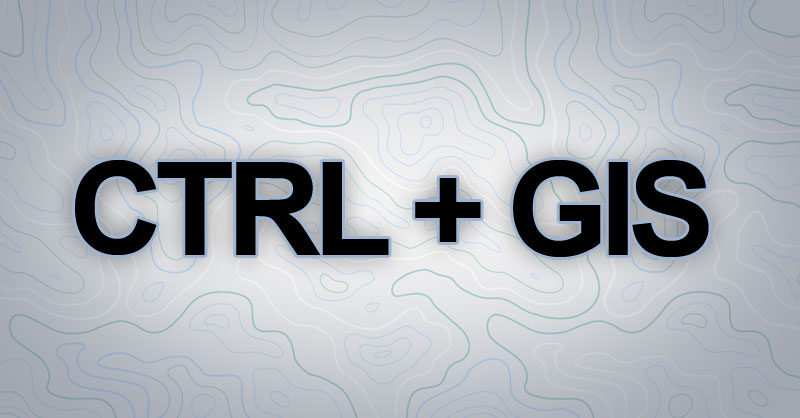
Aquí tienes algunos atajos de teclado para la digitalización en ArcGIS pudiendo pasar a un modo de digitalización cartográfica automática, calcular direcciones y radios de distancias o alternar las opciones de snap con un par de teclas.
Digitalización por coordenada (F6)
Cuando inicies la digitalización en ArcGIS de manera libre puedes recurrir al atajo F6 para activar, de manera rápida, una sencilla caja de texto desde donde incorporar de forma precisa las coordenadas de tu próximo nodo de digitalización. Introduciendo los correspondientes valores de X e Y podrás incluir tu nodo de digitalización en el lugar exacto en el que estás interesado.
Digitalización automática (F8)
Si no te interesa trabajar la incorporación de nodos de forma manual, tienes la opción de digitalizar tus elementos vectoriales de manera automática, o streaming, con la función F8. Esta función activará el modo stream y te permitirá dibujar los contornos de los elementos introduciendo de manera automática un nodo en intervalos de distancias regulares que podrás controlar desde las opciones de la digitalización.
Cada vez que desees alternar la digitalización manual con la digitalización stream recuerda activar la tecla F8.
Dirección de digitalización (CTRL+A) (F7)
Si necesitas digitalizar líneas con un ángulo de dirección específico puedes emplear el acceso directo de teclado CTRL+A. Incorporando el ángulo (de 0 a 360 grados) tu digitalización bloqueará la introducción del siguiente nodo siguiendo el ángulo indicado.
El acceso directo F7 también te va a permitir incorporar un ángulo de desviación respecto al último nodo digitalizado. Para ello deberás tener pulsada de manera continua la tecla F7 mientras digitalizas tus nodos para bloquear la dirección de desplazamiento de la digitalización.
Digitalización por radio de búsqueda (CTRL+L)
Si durante la digitalización requieres de una longitud o radio fijo de búsqueda en torno a tu último nodo, la opción CTRL+L te ayudará a fijar una distancia fija, en cualquier dirección, entre tu último nodo digitalizado y el próximo en digitalizar. Esto te permitirá digitalizar líneas incorporando nodos bajo distancias definidas.
Digitalización por dirección y radio de búsqueda (CTRL+G)
Las funciones CTRL+A y CTRL+L están disponibles de manera conjunta. Puedes incorporar de manera simultanea la longitud de tu línea y la dirección a seguir con el atajo de teclado CTRL+G.
Digitalización perpendicular (CTRL+E)
La digitalización de líneas que generen ángulos rectos o líneas perpendiculares a un punto es otra de las opciones a las que puedes recurrir cuando digitalices límites de parcelas o necesites identificar puntos perpendiculares a la dirección de un transecto.
Podrás conseguir esta sistemática de digitalización a través de la función CTRL+E manteniéndola pulsada de manera continua durante la digitalización y desplazamiento del cursor.
Digitalización lineal o paralela (CTRL+P)
Si pretendes digitalizar incorporando varios nodos sobre una trayectoria recta y lineal, la opción CRTL+P te ayudará a no perder tu línea recta e incorporar todos los nodos que desees manteniendo pulsado el juego de teclas durante la digitalización.
Digitalización por snapping
Si la opción de snap te vuelve loco durante la digitalización, tienes la posibilidad de desactivarla de forma permanente para rescatarla mediante un juego de teclas cuando quieras anclar un nodo. Este atajo ancla puntos de manera automática por lo que no es necesario clicar con el ratón. Podrás activar y desactivar la función de snap con nodos estratégicos accediendo al teclado con las siguientes opciones:
CRTL+F5: para activar el snap anclando extremos
CRTL+F6: para activar el snap anclando vértices
CRTL+F7: para activar el snap anclando puntos medios
CRTL+F6: para activar el snap anclando el cursor a cualquier parte de un borde de línea
Digitalización por radios de distancias (CTRL+R)
Durante la digitalización en ArcGIS puedes establecer zonas de influencia sin necesidad de recurrir a las herramientas de cálculo de distancia y buffers. En modo edición mediante círculos, puedes activar el radio de distancias para digitalizar un polígono circular con un radio exacto. Activando la opción CTRL+R se te mostrará un radio de asignación en el que podrás incorporar la distancia de trabajo exacta.













